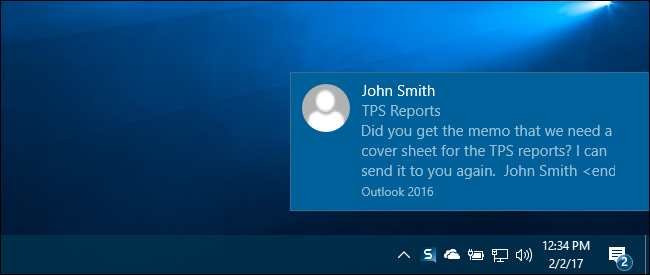Ilmoitukset ovat upeita, kun tarvitset niitä, ja hirvittäviä, kun et. Näin voit sammuttaa kaikki ilmoitukset väliaikaisesti ja määrittää, mitkä sovellukset ja verkkosivustot voivat näyttää niitä muuten.
Poista kaikki ilmoitukset väliaikaisesti käytöstä Älä häiritse -toiminnolla
Älä häiritse -ominaisuus estää sinuanäet ilmoitukset tai vastaanota puheluita sen ollessa aktiivinen. Voit ottaa sen käyttöön avaamalla ilmoituskeskuksen napsauttamalla vasemmassa yläkulmassa olevaa kuvaketta ja vierittämällä sitten ylöspäin, niin saat esiin kaksi piilotettua vaihtoehtoa. Kuten tämä:

Vaihda “Älä häiritse” -kytkin, etkä niinnäe kaikki ilmoitukset huomenna aamuna. Se oli helppoa, mutta entä jos haluat tehdä tämän automaattisesti useimpina päivinä? Voit tehdä sen asettamalla Älä häiritse -aikataululle.
Siirry kohtaan Järjestelmäasetukset> Ilmoitukset.

Ensimmäinen näkemäsi asia on Älä häiritseasetukset. Valitse ”Lähettäjä” -vaihtoehto ja aseta sitten ajat, joiden haluat Älä häiritse -toiminnon olevan aktiivinen. Oletusajat ottavat Älä häiritse -toiminnon päälle yön yli, mutta voit asettaa haluamasi ajanjakson.

Voit asettaa Älä häiritse -toiminnon ottamaan käyttöön, kunnäyttö nukkuu tai kun peilaat ulkoisiin näytöihin, kuten televisioihin tai projektoriin. Ja voit asettaa Mac-tietokoneesi sallimaan puhelut (tai toistuvat puhelut keneltä tahansa kolmen minuutin aikana), kun Älä häiritse -toiminto on käytössä. Tällä tavalla poistat vain ilmoitukset käytöstä.
Poista kaikkien bannerien ilmoitukset käytöstä
Ehkä et halua poistaa käytöstä kaikki ilmoituksia, mutta vain tietyn sovelluksen ilmoituksia. Voit myös tehdä sen!
Siirry kohtaan Järjestelmäasetukset> Ilmoitukset, mutta kiinnitä tällä kertaa huomiota vasempaan paneeliin. Jokainen sovellus, joka käyttää ilmoituksia, on lueteltu tässä.

Etsi ja valitse sovellus, jota haluat käyttäähaluat poistaa ilmoitukset käytöstä. Nyt voit käyttää oikeaa paneelia määrittääksesi kuinka ilmoitukset alkavat. Tarkastellaan ensin hälytystyyliä.
Useimpien sovellusten oletushälytystyyli onBanderollit - nämä ilmoitukset aukeavat näytön oikeassa yläkulmassa ja katoavat sitten muutaman sekunnin kuluttua. Sillä välin hälytykset pysyvät ympäri, kunnes teet jotain heidän kanssaan. Aseta asetukseksi Ei mitään, et näe lainkaan ilmoituksia kyseisestä sovelluksesta.

Mutta siellä on enemmän! Näiden vaihtoehtojen alapuolella on neljä valintaruutua:
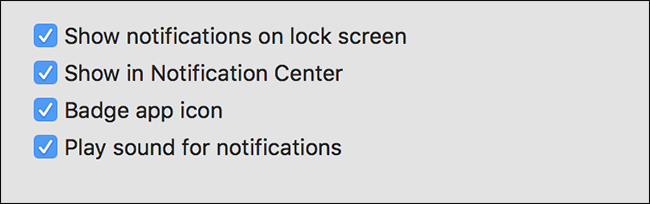
Ensimmäinen antaa tämän sovelluksen ilmoituksia näyttääylös, kun näyttö on lukittu - tämän poistaminen käytöstä voi olla hyödyllistä turvallisuuden kannalta. Toinen vaihtoehto päättää, näytetäänkö ilmoitukset Ilmoituskeskuksessa, joka osoitti sinulle, miten pääset aikaisemmin. Jätä tämä vaihtoehto käyttöön, jotta voit tarkistaa sovellusilmoitukset ilmoituskeskuksessa, vaikka olet poistanut kyseisen sovelluksen ilmoitukset käytöstä.
Kolmas vaihtoehto - “Badge-sovelluskuvake” - poistaa käytöstä ne punaiset pisteet, jotka näkyvät laiturikuvakkeissa. Ja lopuksi, neljäs vaihtoehto antaa sinun poistaa käytöstä ilmoitusäänet.
Voit mukauttaa minkä tahansa sovelluksen mielesi mukaan tällä tavalla, joten jatka ja poista käytöstä ilmoitukset kaikista sovelluksista, joita et halua nähdä.
Poista Safari-verkkosivustoilmoitukset käytöstä
Jos olet Safari-käyttäjä, olet todennäköisesti huomannutettä jotkut sivustot kysyvät, voivatko ne näyttää ilmoituksia. Ehkä olet jopa sallinut parin vahingossa, vain pahoillani. Ei ongelmaa: avaa Safari ja napsauta sitten valikkorivin Safari> Asetukset. Siirry ”Sivustot” -välilehteen ja napsauta sitten vasemman paneelin ”Ilmoitukset”.

Täältä voit poistaa käytöstä ilmoituksettietty verkkosivusto. Voit myös estää verkkosivustoja esittämästä tätä kysymystä poistamalla käytöstä Salli verkkosivustojen pyytää lupaa lähettää push-ilmoituksia -valintaruudun.
Etkö ole Safari-käyttäjä? Näin poistat verkkosivustoilmoitukset käytöstä muissa selaimissa.